Как использовать два аккаунта WhatsApp на iPhone
Можно ли использовать два аккаунта WhatsApp на iPhone?
По умолчанию WhatsApp позволяет использовать только одну учетную запись на приложение на устройстве, а iOS не поддерживает клонирование приложений, как функция Android Dual App. Вы также не можете переключаться между учетными записями, как в Instagram или Gmail.
Однако существуют официальные решения, такие как WhatsApp Business, и новые бета-функции, которые позволяют безопасно использовать два аккаунта на iPhone.
Зачем использовать два аккаунта WhatsApp?
Вот несколько веских причин настроить двойной WhatsApp:
- Разделяйте работу и личную жизнь
- Управляйте несколькими предприятиями или клиентами
- Используйте публичный номер, не раскрывая свой личный
- Избегайте одновременного использования двух iPhone
- Оставайтесь продуктивными с фильтрами Focus и настраиваемыми уведомлениями
Риски включают в себя: отсутствие уведомлений, неподдерживаемые сторонние приложения, проблемы безопасности и потенциальную путаницу без надлежащей настройки.
Что вам понадобится
- Два телефонных номера (через две SIM-карты, eSIM или второй телефон)
- iPhone под управлением iOS 15 или более поздней версии
- WhatsApp и/или приложение WhatsApp Business
- Стабильное интернет-соединение
- (Необязательно) Второе устройство или доступ к бета-версии WhatsApp
Прежде чем начать
Для обеспечения бесперебойной работы:
- Создайте резервную копию своих чатов в WhatsApp > Настройки > Чаты > Резервное копирование чатов.
- Включите двухэтапную аутентификацию в настройках WhatsApp > Учетная запись.
- Избегайте неофициальных приложений-клонов.
- Проверьте настройки двух SIM-карт в разделе «Настройки» > «Сотовая связь».
- Настройте уведомления, чтобы избежать путаницы.
Как использовать два аккаунта WhatsApp на iPhone
Вот четыре метода, начиная с самого простого и надежного. Я проверил их, чтобы убедиться, что они работают правильно, так что следуйте инструкциям и выберите тот, который подходит вам.
Метод 1: использование WhatsApp и WhatsApp Business
Это самое простое и безопасное решение.
- Загрузите WhatsApp Business из App Store .
- Откройте приложение > нажмите «Согласен» и «Продолжить» , чтобы принять условия.
- Поскольку у вас уже есть учетная запись WhatsApp, вам будет предложено продолжить использовать тот же номер телефона для WhatsApp Business. Нажмите Использовать другой номер , чтобы создать вторую учетную запись WhatsApp.
- Теперь введите одноразовый пароль, полученный на другой номер, чтобы подтвердить регистрацию, и нажмите «Готово» в правом верхнем углу.
- Если у вас ранее был WhatsApp на этом номере, вы можете выбрать « Восстановить историю чата из резервной копии iCloud» и нажать « Далее» . Если нет, выберите «Пропустить» .
- Затем введите свое имя и установите изображение профиля .
- Ниже есть опция для настройки категории вашего бизнеса. Выберите Не бизнес и нажмите Готово .
- Следуйте инструкциям, задайте свои предпочтения и нажмите «Далее» .
- Нажмите « Продолжить», если появится всплывающее окно (имя не соответствует правилам).
- Наконец, выберите Не сейчас .
- Перейдите в «Настройки WhatsApp» > «Уведомления» и настройте тон или значок, чтобы отличать его от обычного приложения WhatsApp.
Теперь у вас есть два независимых аккаунта WhatsApp, работающих на одном iPhone.
Метод 2: использование WhatsApp Web
Если вы не хотите устанавливать еще одно приложение или у вас нет второй SIM-карты на вашем iPhone, вы можете использовать WhatsApp Web для доступа ко второму аккаунту, привязанному к другому устройству. Таким образом, вам не нужно носить с собой два телефона.
- На дополнительном устройстве (например, другом телефоне или планшете) откройте WhatsApp и перейдите в Настройки > Связанные устройства > Связать устройство . Подтвердите свою личность с помощью Face ID.
- Откройте Safari и выполните поиск Google на вашем основном устройстве.
- Когда веб-сайт откроется, нажмите значок «Еще» рядом с адресной строкой, выберите значок с тремя точками и выберите «Запросить полную версию веб-сайта» .
- Теперь введите WhatsApp Web в строке поиска Google, перейдите по первой ссылке ( web.whatsapp.com ) и отсканируйте показанный QR-код с помощью второго устройства.
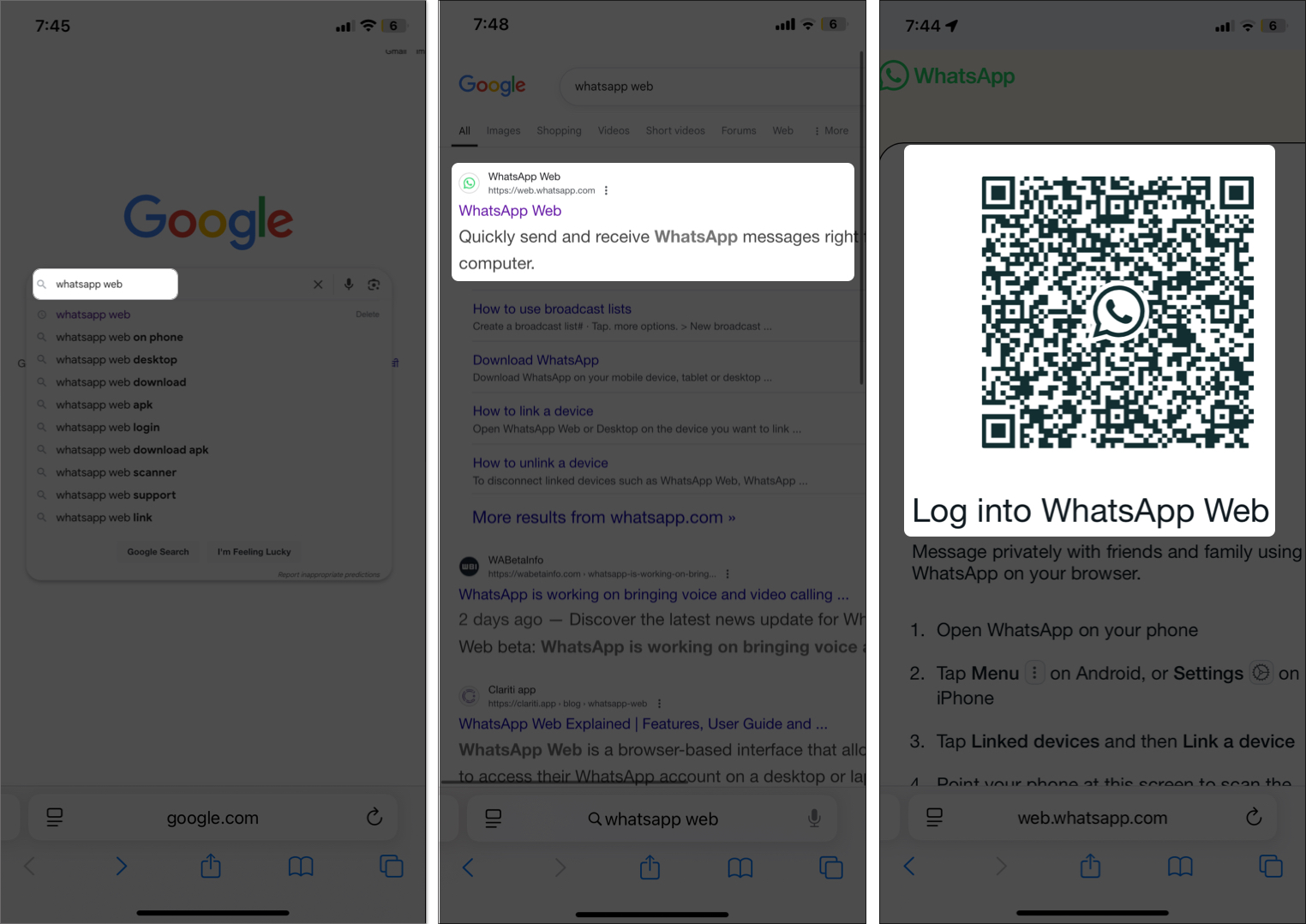
- После привязки вы сможете получить доступ к чатам второй учетной записи на своем основном iPhone.
Самое приятное то, что вы можете отправлять и получать сообщения через WhatsApp Web, даже если ваше второе устройство выключено.
Метод 3: использование приложения для клонирования (используйте с осторожностью)
Некоторые приложения в App Store обещают клонирование WhatsApp, но это сопряжено с рисками.
- Загрузите приложение Messenger Duo для WhatsApp на свой iPhone.
- После успешной установки откройте приложение. Оно покажет QR-код, похожий на WhatsApp Web.
- Возьмите другое устройство и перейдите в настройки WhatsApp .
- После этого, чтобы подключить свой iPhone, выберите «Подключить устройство» и отсканируйте код. Вуаля!
Используйте это только как временное решение. Эти приложения могут содержать рекламу или представлять угрозу безопасности. Всегда проверяйте отзывы.
Метод 4: Попробуйте функцию нескольких аккаунтов WhatsApp (бета-версия)
WhatsApp в настоящее время тестирует функцию мультиаккаунта, которая позволяет использовать два аккаунта в одном приложении. Вот как это попробовать:
- Присоединяйтесь к бета-программе WhatsApp через TestFlight (при наличии свободных мест) или дождитесь публичного релиза.
- Обновите WhatsApp до последней бета-версии с TestFlight.
- Перейдите в настройки WhatsApp и нажмите значок «плюс» рядом с изображением вашего профиля.
- Выберите «Добавить учетную запись» и введите свой второй номер телефона .
- Проверьте номер и создайте вторую учетную запись.
- Переключайтесь между учетными записями с помощью раскрывающегося меню в настройках.
Двойной WhatsApp = двойная гибкость
С этими опциями управлять двумя аккаунтами WhatsApp на одном iPhone стало проще, чем когда-либо. Независимо от того, выберете ли вы приложение Business, WhatsApp Web или протестируете бета-версию мультиаккаунта, просто следуйте советам по настройке и мерам безопасности, чтобы оставаться организованными и защищенными.















































